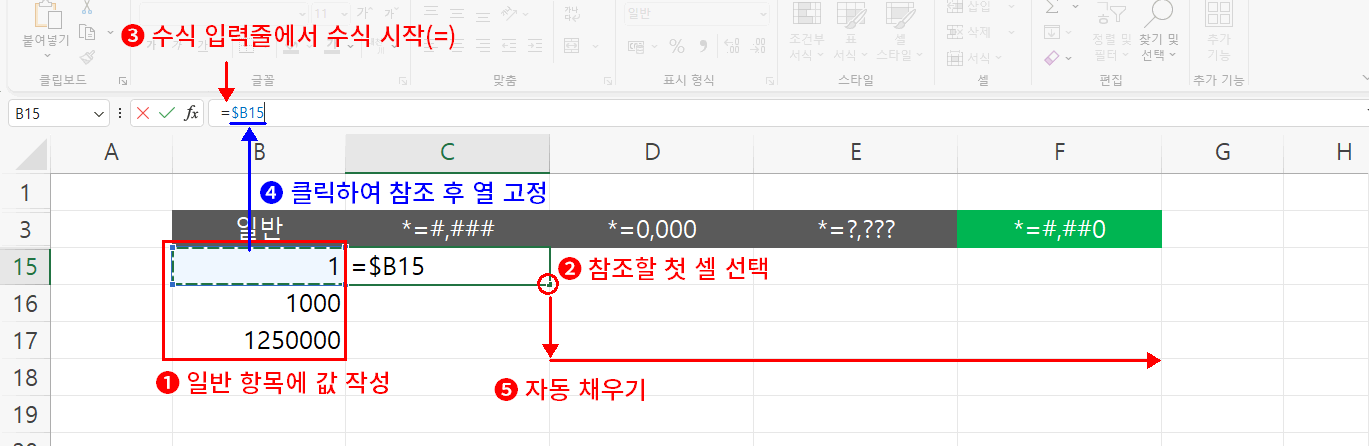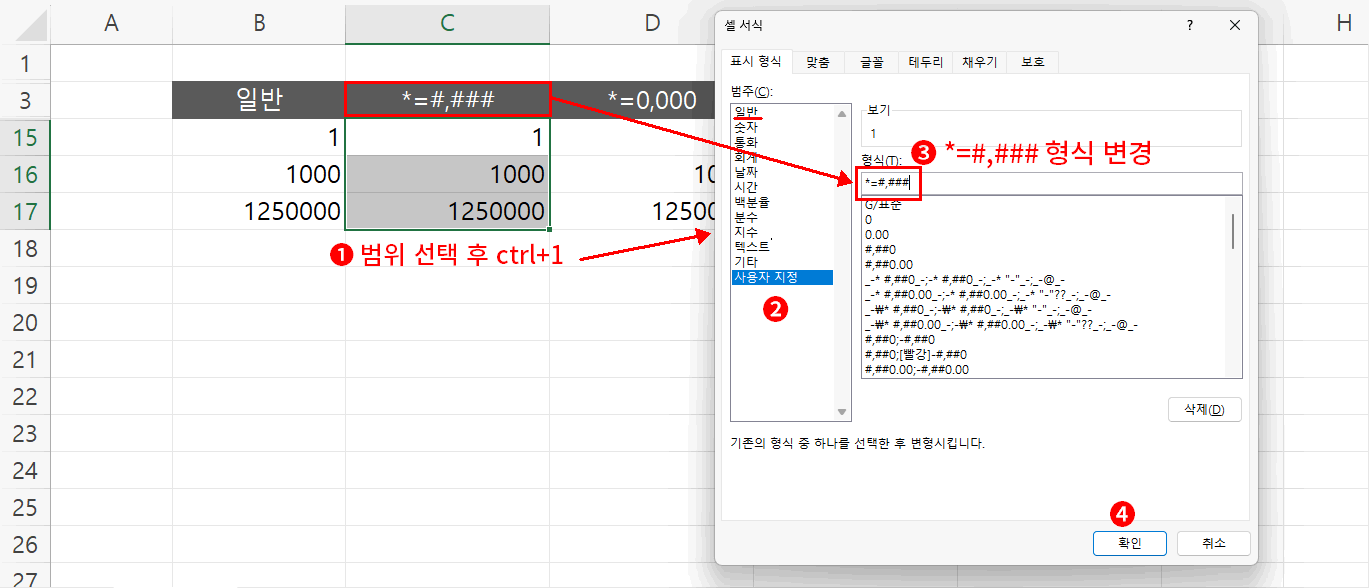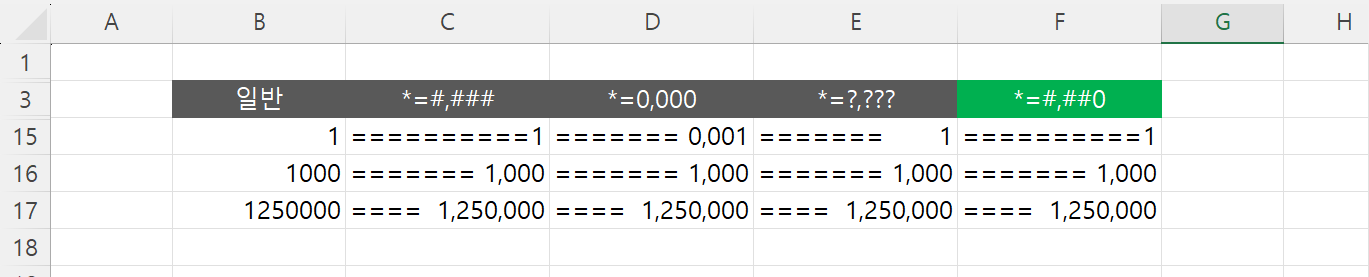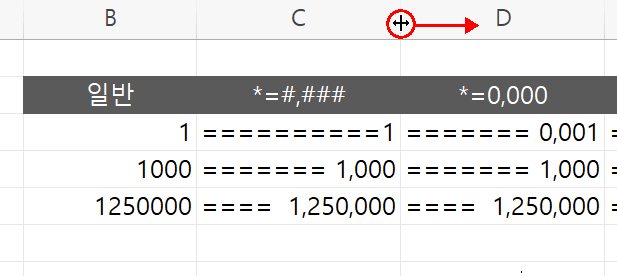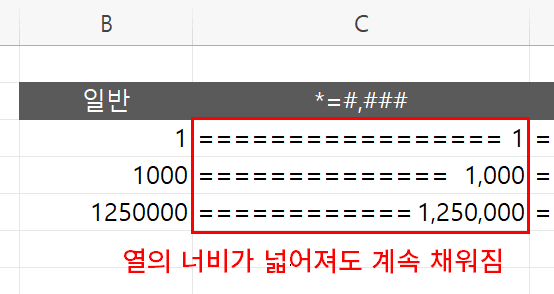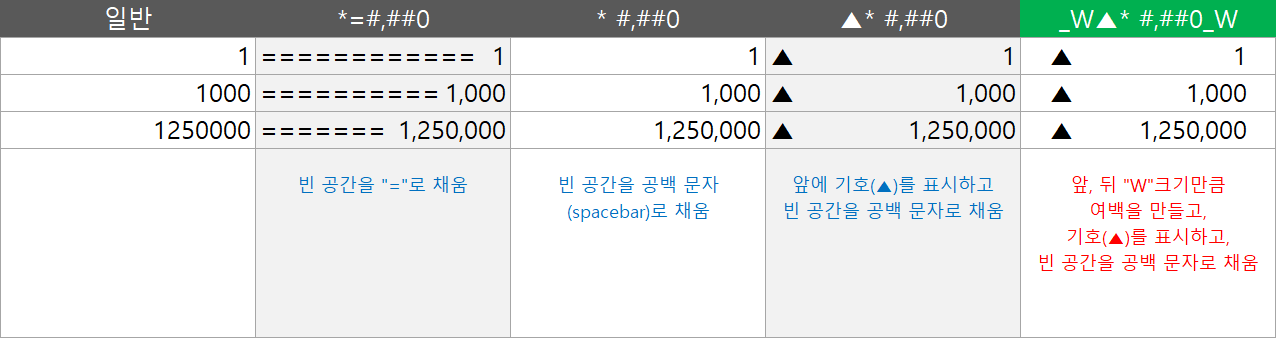이번에 소개할 셀 서식의 표시 형식 기호는 "*"입니다. 이 녀석도 "_"와 사용법은 동일합니다. "*"와 함께 문자 한 개를 붙여 사용합니다.
"_"의 사용법을 모르신다면 이전 강좌를 보시고 오시는 편이 강좌의 연속성 때문에 훨씬 도움이 되리라 생각합니다.
"_"와 차이점이라면 기호 뒤에 한글 문자를 사용할 수 없습니다. 사실 "_"도 한글을 사용할 일이 없었죠. 이것도 주로 여백을 만들 때 사용합니다.
"*"의 의미는 "채우기"입니다. 채우는데 뭐로 채울까요? 바로 뒤 문자로 채우는 것이죠.
"_"가 바로 뒤 문자 하나 크기만큼 간격을 띄우는 것이라면 "*"는 바로 뒤 문자로 채우는데 한 번만 채우는 것이 아니라 셀 안의 비어 있는 크기만큼 계속 채웁니다. 일단 설명은 이게 다입니다. 아직은 잘 감이 안 오죠. 구구절절 말씀드리는 것보다 실습해 보시는 게 빠릅니다.
이전과 동일한 방식으로 예제파일을 열고 3행만 남기고 나머지를 숨긴 후 표현 방법을 비교해 보겠습니다.
숨기기 처리가 어려우신 분들은 "행 머리글, 열 머리글 ❹ - 행과 열의 숨기기와 보이기(숨기기 취소)" 강좌 편을 보시고 진행해 주세요.
다음, "일반" 항목에 값을 작성하고, 나머지 항목은 "일반" 항목과 동일 값을 참조하고, 레이블의 각 항목과 같은 표시 형식으로 변경하는 형태입니다. 동일 수치가 표시 형식에 따라 다르게 보이는 것을 확인하려는 것이죠.
- 일반 항목에 그림처럼 값을 입력합니다.
- 비어 있는 셀에는 모두 B열을 값을 참조하려 합니다. 참조할 첫 셀(C15)을 클릭하여 선택
- 수식 입력줄에서 "="를 입력하고 수식을 시작합니다.
- 참조 대상 셀(B15)를 클릭하여 참조 후 F4키를 반복해서 눌러 열만 고정 엔터로 C15셀을 완성합니다. => =$B15
- 다시 C15셀을 클릭하여 선택한 후 우측 하단에서 C17셀까지 자동 채우기, 이어서 다시 F17셀까지 자동 채우기를 진행합니다.
B열에 값을 완성했고 나머지 열은 모두 B열의 각 셀 값으로 채웠습니다. 이제 표시 형식을 변경하겠습니다.
- C15:C17 범위를 클릭 드래그로 선택한 후 ctrl+1로 셀 서식 대화상자를 띄웁니다.
- 현재 범주는 일반입니다. "사용자 지정"을 클릭합니다.
- 현재 형식은 변경된 것이 없으니 당연히 G/표준입니다. 클릭 드래그로 블럭 선택하고 *=#,###를 입력하여 형식을 교체합니다.
- 최종 확인 버튼을 눌러 완성합니다.
같은 방법으로 나머지 D15:D17은 *=0,000으로, E15:E17은 *=?,???로, F15:F17은 *=#,##0로 변경합니다.
결과 그림처럼 셀 안에 비어 있는 모든 공간을 "*"뒤에 나온 문자 "="으로 채워 버렸습니다.
E15셀는 여전히 공백이 남아 있습니다. 왜죠? "?"는 불필요한 숫자 "0"을 공백 문자(spacebar)로 바꿔 표현하기 때문에 여기는 사실 비어 있는 것이 아니라 공백 문자(spacebar)가 입력된 것처럼 표현하는 것이죠.
그리고 열의 너비를 늘려도 넓어진 너비만큼 "*" 뒤 문자를 채웁니다.
좌측 그림처럼 C열을 클릭 드래그하여 넓혀도 우측 그림처럼 "*" 뒤에 문자 "="이 계속 생기는 것을 확인할 수 있습니다.
만약 우측 정렬이 아니고 좌측 정렬의 상태에서 셀의 빈 공간을 채우고 싶다면 "*="을 표시 형식 제일 뒤에 작성해야 합니다.(#,###*=)
그리고 위 상태가 되면 정렬도 바뀌지 않습니다. 셀에 비어 있는 공간이 없으므로 이 상태에서는 좌측 정렬을 해도, 가운데 정렬을 해도 값이 움직일 수 없어진 것입니다.
기본 사용법은 위와 같습니다.
근데 이걸 어디에 쓸까요? 사실 셀의 빈 공간을 특정 문자로 채울 일을 거의 없습니다. 하지만 공백 문자(spacebar)라면 얘기가 달라지죠.
특정 기호 표시 후, 나머지를 공백 문자로 채우고, 값을 표시한다면 좀 더 효과적인 표현 법이 됩니다.
그림과 같이 "▲* #,##0"같은 표시 형식을 사용한다면 좌측 끝에서 증감을 표현할 수 있으며, 값은 우측 끝에서 확인 가능하게 되는 것이죠. "*" 뒤에 공백 문자(spacebar)를 사용했기 때문입니다. 물론 "_"와 함께 사용하면 좌·우측 여백을 띄울 수도 있어 더 보기 좋은 표현이 됩니다.
그래서 보통 "*"는 지금처럼 "*"뒤 공백 문자와 함께 사용하며, 이때 공백 문자는 그야말로 공백 문자 자체입니다. 그리고 "* " 앞에는 보통 단위나 증감을 나타내는 기호를 함께 사용하는 형태가 일반적입니다.